चलो सामना करते हैं। हम सभी पहले भी वायरस से संक्रमित हो चुके हैं। यहां तक कि अगर आपके पास एंटी-वायरस स्थापित है, तो आप अभी भी एक नए या कस्टम वायरस से संक्रमित हो सकते हैं जो आपके एंटी-वायरस द्वारा मान्यता प्राप्त नहीं है। कभी-कभी हमारे सिस्टम से पूरी तरह से वायरस को हटाने के बाद, आपको नई समस्याओं का सामना करना पड़ेगा जैसे कि आप अब CTRL + ALT + DEL से विंडोज टास्क मैनेजर नहीं ला सकते हैं। आपको यह कहते हुए त्रुटि संदेश मिलता है कि "कार्य प्रबंधक आपके व्यवस्थापक द्वारा अक्षम कर दिया गया है"। यह पोस्ट विंडोज टास्क मैनेजर को फिर से सक्षम करने में आपकी मदद करेगी क्योंकि यह सामान्य रूप से नहीं खुल सकता है। बस इन चरणों का पालन करें।
टास्क मैनेजर को निष्क्रिय करना एक तरह से वायरस की कोशिश हैउनके संक्रमण से निपटने के लिए आपके लिए यह कठिन है। किसी भी आगे बढ़ने से पहले, आपको अपनी मशीन का पूर्ण और अद्यतित एंटी-वायरस स्कैन चलाना चाहिए। यह संभव है, शायद यह भी संभावना है कि आप संक्रमित हो गए हैं। फिर भी जब तक आप वायरस-मुक्त नहीं आते हैं, आप ठीक कर सकते हैं। जब आप मैन्युअल रूप से taskmgr.exe चलाने का प्रयास करते हैं, तो आपको यह संदेश मिलता है:

अगर आपके पास Windows XP है, तो क्लिक करें शुरू, तब दबायें Daud और में टाइप करें gpedit.msc और दबाएँ ठीक।

एक बार समूह नीति संपादक में, बारी में विस्तार करें:
- उपयोगकर्ता कॉन्फ़िगरेशन
- प्रशासनिक नमूना
- प्रणाली
- Ctrl + Alt + Del विकल्प
आपको कुछ इस तरह देखना चाहिए:

डबल क्लिक करें टास्क मैनेजर निकालें इसकी सेटिंग बदलने के लिए:
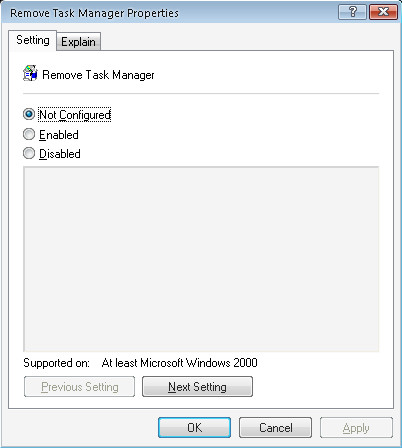
पर क्लिक करें विन्यस्त नहीं और फिर ठीक और टास्क मैनेजर एक बार फिर उपलब्ध है।
सॉफ्टवेयर विधि का उपयोग करना
यदि आप इन सेटिंग्स को स्वयं लागू नहीं करना चाहते हैं, तो यहां एक सॉफ़्टवेयर उपयोगिता है जो आपको इन सेटिंग्स को करने देगी। प्रतिबंध उपकरण (RRT) निकालें (अपडेट करें: यहां नवीनतम संस्करण के मामले में पहले वाला संस्करण हैप्रतिबंध है) आपको उन सभी को फिर से सक्षम करने की अनुमति देता है जो वायरस पहले अक्षम थे, और आपको अपने स्वयं के कंप्यूटर पर नियंत्रण वापस देता है, यह आपको फिर से सक्षम करने देता है कार्य प्रबंधक, पंजीकृत संपादक, नत्थी विकल्प तथा छिपी हुई फ़ाइलों और फ़ोल्डरों को दर्शाएं.
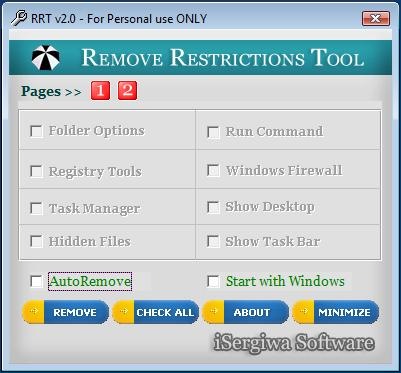
मुझे उम्मीद है कि यह पोस्ट आपको अपने महत्वपूर्ण सिस्टम घटकों को फिर से सक्षम करेगा, अपनी टिप्पणियों और सुझावों को छोड़ने के लिए मत भूलना।









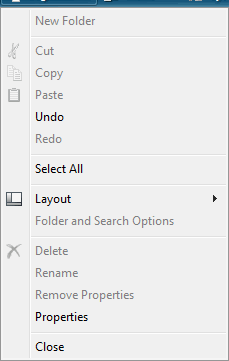



टिप्पणियाँ